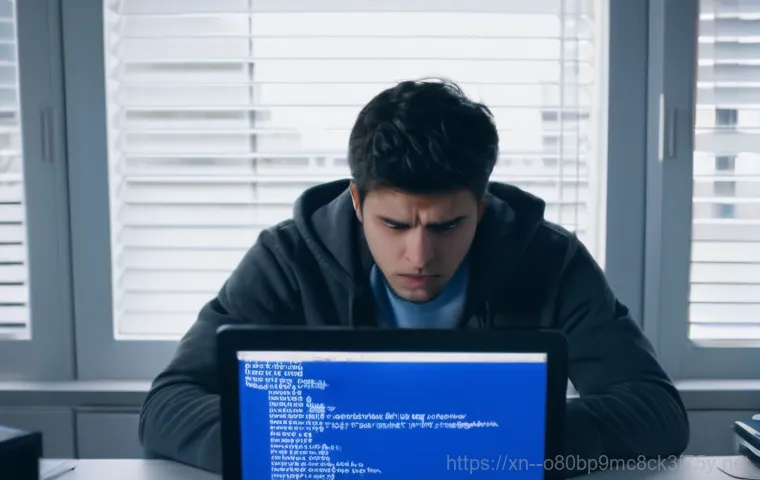아, 또 컴퓨터가 말썽이라구요? 갑자기 뜬금없이 나타나는 파란 화면, 일명 블루스크린! 저도 정말 많이 겪어봤던 일이라 얼마나 당황스럽고 답답한지 누구보다 잘 알고 있어요.
특히 ‘STATUS_KERNEL_BOOT_FAILURE’ 같은 메시지가 뜨면 머릿속이 새하얘지면서 “내 컴퓨터, 이제 큰일 났나?” 하는 생각부터 들기 마련이죠. 컴퓨터의 가장 핵심적인 부분인 커널에서 부팅 중 문제가 생겼다는 건데, 이게 단순히 재부팅으로 해결되는 경우도 있지만, 때로는 꽤 복잡한 원인을 가지고 있기도 하거든요.
드라이버 충돌부터 하드웨어 고장, 심지어 윈도우 시스템 파일 손상까지, 정말 다양한 이유로 발생할 수 있는 이 골치 아픈 오류! 하지만 너무 걱정 마세요. 제가 그동안 쌓아온 경험과 최신 정보를 바탕으로 이 문제를 시원하게 해결할 수 있는 꿀팁들을 지금부터 확실히 알려드릴게요!
블루스크린, 대체 왜 뜨는 걸까요?

제가 이 오류 때문에 몇 날 며칠을 씨름하다 밤을 새운 적도 있었는데, 그럴 때마다 컴퓨터를 던져버리고 싶은 충동을 느꼈던 게 한두 번이 아니랍니다. 이 블루스크린을 마주하면 정말 난감하기 짝이 없지만, 우리에게 필요한 건 당황하지 않고 차근차근 원인을 찾아 해결해나가는 침착함이라는 걸 제가 직접 몸으로 부딪혀 배우게 되었죠.
마치 미스터리 소설의 범인을 찾아나가듯 하나씩 단서를 추적해봅시다!
컴퓨터 부팅 오류, 그 시작은 어디부터일까?
STATUS_KERNEL_BOOT_FAILURE라는 메시지는 운영체제가 부팅되는 과정에서 커널, 즉 운영체제의 핵심 부분에 심각한 문제가 생겼다는 뜻이에요. 컴퓨터를 켜면 BIOS/UEFI를 거쳐 윈도우 로고가 나타나기 전에 커널이 로드되는데, 이때 필요한 파일이 손상되었거나, 하드웨어에 갑작스러운 문제가 생겼을 때 이런 블루스크린을 띄우며 “더 이상 진행할 수 없어요!”라고 외치는 거죠.
생각해보면 참 다양한 시점에서 문제가 발생할 수 있는데, 제가 겪어본 바로는 최근에 설치한 프로그램이나 드라이버가 문제를 일으키는 경우가 가장 흔했어요. 특히 새로운 장치를 연결하고 드라이버를 설치한 뒤에 이런 현상이 나타난다면 십중팔구 드라이버 충돌일 확률이 높더라고요.
이럴 때는 최근에 설치한 것을 되돌려보거나, 안전 모드로 진입해서 문제를 해결하는 것이 가장 좋은 방법이랍니다.
블루스크린 코드, 뭘 의미하는 걸까요?
블루스크린이 뜰 때마다 화면에 복잡한 숫자와 문자로 이루어진 오류 코드가 나타나죠? STATUS_KERNEL_BOOT_FAILURE는 그 자체로 하나의 오류 코드지만, 때로는 그 아래에 또 다른 오류 코드가 붙어서 구체적인 원인을 알려주기도 해요. 예를 들어, 0xC0000098 STATUS_BOOT_CONFIGURATION_DATA_INVALID는 부팅 구성 데이터가 손상되었을 때 뜨는 코드이고, 0x00000139 KERNEL_SECURITY_CHECK_FAILURE는 커널 보안 검사 실패를 의미하죠.
저도 처음에는 이런 코드들을 보면 머리가 지끈거렸는데, 자주 겪다 보니 대충 어떤 문제인지 감이 오기 시작하더라고요. 이 코드들은 마치 의사가 환자의 증상을 보고 병명을 유추하듯이, 컴퓨터의 상태를 짐작하게 해주는 중요한 단서가 됩니다. 물론 모든 코드를 다 외울 필요는 없지만, 대표적인 몇 가지 코드를 알아두면 문제 해결에 큰 도움이 된답니다.
가장 흔한 범인, 드라이버 문제 해결하기
제가 블루스크린을 숱하게 경험하면서 가장 많이 마주했던 원인 중 하나가 바로 ‘드라이버’ 문제였어요. 그래픽카드 드라이버, 사운드 드라이버, 심지어는 USB 장치 드라이버까지, 컴퓨터에 연결된 모든 하드웨어는 정상적인 작동을 위해 전용 드라이버가 필요하거든요. 그런데 이 드라이버들이 서로 충돌하거나, 오래된 버전이 새로운 윈도우 업데이트와 맞지 않거나, 혹은 설치 과정에서 문제가 생기면 여지없이 블루스크린이 짠하고 나타나더라고요.
특히 게임을 하거나 그래픽 작업을 많이 하는 분들이라면 최신 드라이버로 업데이트하다가 이런 경험을 해보셨을 거예요. 저도 예전에 새 그래픽카드 드라이버를 깔았다가 부팅 자체가 안 되는 바람에 식은땀을 흘렸던 기억이 생생하답니다. 그때는 정말 심장이 철렁했어요.
드라이버 문제는 생각보다 흔하고, 또 잘 해결될 여지가 많은 문제이니 너무 좌절하지 마세요!
최근 설치/업데이트된 드라이버 되돌리기
제 경험상 가장 효과적이었던 방법 중 하나는 최근에 설치하거나 업데이트했던 드라이버를 되돌리는 것이었어요. 만약 블루스크린이 뜨기 직전에 특정 하드웨어 드라이버를 설치했다면, 거의 90% 이상은 그 드라이버가 문제일 가능성이 높습니다. 이럴 때는 안전 모드로 부팅해서 문제가 되는 드라이버를 제거하거나, ‘장치 관리자’에서 ‘드라이버 롤백’ 기능을 사용해보세요.
윈도우는 참 고맙게도 이런 비상 상황을 대비해서 이전 드라이버 버전으로 돌아갈 수 있는 기능을 제공해주거든요. 직접 해보니 이 방법만으로도 많은 블루스크린 문제를 해결할 수 있었어요. 컴퓨터를 켜자마자 F8 키나 Shift + 다시 시작 옵션을 이용해서 안전 모드로 진입한 다음, 차분하게 장치 관리자를 열어보는 것이 첫 단계입니다.
오래된 드라이버 업데이트 또는 재설치
반대로 드라이버가 너무 오래되어 최신 운영체제나 다른 하드웨어와 호환성 문제가 생기는 경우도 많습니다. 예를 들어, 윈도우 10 이나 11 로 업데이트했는데, 구형 프린터나 스캐너 드라이버가 문제를 일으키는 식이죠. 이럴 때는 해당 장치의 제조사 홈페이지에 접속해서 최신 드라이버를 다운로드하여 설치해야 합니다.
단, 드라이버를 설치할 때는 항상 해당 기종에 맞는 정확한 드라이버를 받아야 해요. 엉뚱한 드라이버를 설치하면 오히려 더 큰 문제를 일으킬 수 있으니 주의해야 합니다. 제가 직접 겪어보니, 드라이버 문제가 해결되고 나면 컴퓨터가 거짓말처럼 안정적으로 작동하는 것을 확인할 수 있었어요.
엉뚱한 곳에서 터지는 시스템 파일 손상!
컴퓨터가 갑자기 이상한 행동을 하거나 블루스크린이 뜰 때, 의외로 윈도우 시스템 파일이 손상된 경우가 많아요. 윈도우는 수많은 핵심 파일들로 이루어져 있는데, 이 파일들 중 하나라도 문제가 생기면 운영체제 전체가 불안정해지면서 블루스크린을 띄우기 쉽죠. 바이러스나 악성코드 감염, 갑작스러운 전원 차단, 하드디스크의 물리적 손상 등 다양한 이유로 시스템 파일이 손상될 수 있습니다.
제가 아는 지인분 중 한 분은 정전 때문에 컴퓨터가 갑자기 꺼진 뒤부터 계속 블루스크린이 뜬다고 하소연했는데, 나중에 확인해보니 시스템 파일 손상이 원인이었어요. 이런 경우를 보면 정말 예상치 못한 곳에서 문제가 터진다는 것을 다시 한번 깨닫게 된답니다.
시스템 파일 검사기(SFC)로 손상된 파일 복구
윈도우에는 손상된 시스템 파일을 검사하고 복구해주는 아주 유용한 도구가 내장되어 있어요. 바로 ‘시스템 파일 검사기(SFC)’라는 건데요. 관리자 권한으로 명령 프롬프트를 열고 ‘sfc /scannow’라고 입력한 뒤 엔터를 누르면 윈도우가 알아서 시스템 파일을 스캔하고 손상된 부분이 있다면 자동으로 복구해줍니다.
이 과정은 시간이 좀 걸릴 수 있지만, 블루스크린의 원인이 시스템 파일 손상이라면 이 방법만으로도 문제를 해결할 수 있는 경우가 많아요. 제가 직접 해봤을 때, 뭔가 컴퓨터가 삐걱거린다 싶으면 일단 이 명령어부터 실행해보고 시작하는 편입니다. 마치 컴퓨터의 건강 검진을 하는 것과 같다고 할 수 있죠.
배포 이미지 서비스 및 관리 도구(DISM) 활용
SFC만으로 문제가 해결되지 않는다면, ‘DISM(Deployment Image Servicing and Management)’ 도구를 사용해볼 차례입니다. DISM은 윈도우 이미지 자체의 손상을 복구하는 데 사용되는 더 강력한 도구인데요. 역시 관리자 권한으로 명령 프롬프트를 열고 ‘DISM /Online /Cleanup-Image /RestoreHealth’ 명령어를 입력하면 됩니다.
이 명령어는 윈도우 업데이트 서버를 통해 손상된 파일을 다운로드하여 복구하기 때문에 인터넷 연결이 필수예요. SFC와 DISM은 시스템 파일 관련 블루스크린 문제 해결에 있어서 거의 한 세트라고 보시면 됩니다. 저도 여러 번 이 두 도구의 도움을 받아 컴퓨터를 살려냈던 경험이 많아요.
메모리와 저장 장치, 혹시 고장 났나요?
컴퓨터의 핵심 부품인 RAM(메모리)이나 SSD/HDD(저장 장치)에 문제가 생기면 STATUS_KERNEL_BOOT_FAILURE와 같은 치명적인 블루스크린이 나타나기 쉽습니다. 특히 메모리 불량은 컴퓨터가 아무런 경고 없이 갑자기 재부팅되거나, 특정 프로그램을 실행할 때만 오류가 발생하는 등 예측하기 어려운 증상을 동반하곤 해요.
제가 예전에 게임을 하다가 갑자기 블루스크린이 뜨는 현상 때문에 고생했던 적이 있는데, 나중에 알고 보니 메모리 한 장이 불량이었더라고요. 저장 장치의 경우, 부팅에 필요한 윈도우 시스템 파일이 저장되어 있기 때문에 물리적인 손상이 발생하면 컴퓨터가 부팅 자체를 할 수 없게 됩니다.
이런 하드웨어 문제는 소프트웨어적인 해결책으로는 답이 없기 때문에, 원인을 정확히 파악하는 것이 중요합니다.
메모리 진단 도구로 불량 확인하기
윈도우에는 ‘Windows 메모리 진단’이라는 아주 유용한 도구가 기본으로 제공됩니다. 시작 메뉴에서 ‘메모리 진단’을 검색해서 실행하면, 컴퓨터가 재시작되면서 메모리를 꼼꼼하게 검사해줘요. 이 검사는 시간이 좀 걸릴 수 있지만, 메모리 불량 여부를 확인하는 데 아주 효과적입니다.
만약 메모리 불량이 발견되면, 해당 메모리 모듈을 교체하는 것이 유일한 해결책입니다. 저도 이 도구를 통해 불량 메모리를 찾아내고 새 메모리로 교체한 뒤에야 비로소 블루스크린에서 해방될 수 있었답니다. 만약 여분의 메모리가 있다면, 하나씩 번갈아 끼워보면서 어떤 메모리가 문제인지 직접 확인해볼 수도 있어요.
저장 장치(SSD/HDD) 상태 점검

SSD나 HDD 같은 저장 장치에 문제가 생겼는지 확인하는 것도 중요합니다. 저장 장치의 상태를 확인하는 방법은 여러 가지가 있는데, 가장 쉬운 방법은 CrystalDiskInfo 같은 서드파티 프로그램을 사용하는 것입니다. 이 프로그램은 저장 장치의 ‘S.M.A.R.T.’ 정보를 읽어와서 디스크의 건강 상태를 보여줘요.
만약 ‘주의’나 ‘불량’ 같은 경고 메시지가 뜬다면, 저장 장치에 문제가 있을 가능성이 매우 높습니다. 이 경우에는 중요한 데이터를 미리 백업해두고 새 저장 장치로 교체하는 것을 심각하게 고려해야 합니다. 제가 예전에 사용하던 하드디스크가 갑자기 고장 나면서 소중한 사진들을 모두 잃어버릴 뻔했던 아찔한 경험이 있어서, 저장 장치 관리는 정말 중요하다는 것을 항상 강조하고 싶어요.
부팅 설정 꼬였을 때, 안전하게 되돌리기
STATUS_KERNEL_BOOT_FAILURE 오류는 부팅 구성 데이터(BCD)가 손상되었을 때도 자주 발생합니다. BCD는 윈도우가 부팅될 때 필요한 정보를 담고 있는 중요한 파일인데, 이 파일이 꼬이거나 손상되면 컴퓨터는 어디로 부팅해야 할지 몰라 헤매게 되고, 결국 블루스크린을 띄우게 되죠.
예전에 저도 윈도우 업데이트를 하다가 갑자기 컴퓨터가 먹통이 되면서 이런 종류의 블루스크린을 만난 적이 있었는데, 그때는 정말 당황스러웠어요. 부팅 설정이 꼬이는 경우는 주로 업데이트 오류, 시스템 파일 손상, 또는 잘못된 디스크 작업 등이 원인이 됩니다. 하지만 다행히도 윈도우에는 이 문제를 해결할 수 있는 몇 가지 강력한 도구들이 준비되어 있답니다.
부팅 구성 데이터(BCD) 재구축
BCD가 손상되었을 때는 윈도우 설치 미디어(USB 또는 DVD)를 사용하여 부팅하고, ‘문제 해결’> ‘고급 옵션’> ‘명령 프롬프트’로 진입해서 직접 BCD를 재구축하는 방법을 사용해야 합니다. 명령 프롬프트에서 ‘bootrec /fixmbr’, ‘bootrec /fixboot’, ‘bootrec /rebuildbcd’ 같은 명령어를 순서대로 입력하면 BCD를 복구할 수 있어요.
이 방법은 조금 어려워 보일 수 있지만, 제가 직접 따라 해보니 생각보다 어렵지 않았고, 실제로 많은 부팅 문제를 해결할 수 있었어요. 마치 컴퓨터의 나침반이 고장 났을 때, 새로운 나침반을 만들어주는 것과 같은 이치라고 할 수 있죠.
윈도우 시동 복구 기능 활용
윈도우 설치 미디어가 없다면, 윈도우 자체의 ‘시동 복구’ 기능을 활용해볼 수 있습니다. 여러 번 강제 종료를 해서 윈도우 복구 환경으로 진입하거나, 부팅 시 F8 키를 연타하여 ‘고급 부팅 옵션’으로 들어가는 방법도 있어요. 여기서 ‘시동 복구’를 선택하면 윈도우가 자동으로 부팅 문제를 진단하고 해결을 시도합니다.
제가 윈도우 업데이트 때문에 컴퓨터가 부팅되지 않았을 때 이 시동 복구 기능의 도움을 받아 정상으로 되돌렸던 경험이 있는데, 정말 한 줄기 빛과 같았어요. 이 기능은 정말이지 컴퓨터 초보자분들도 쉽게 접근할 수 있는 아주 유용한 해결책이라고 생각해요.
| 블루스크린 오류 코드 | 주요 원인 | 제가 느낀 해결 팁 |
|---|---|---|
| 0xC0000098 (STATUS_BOOT_CONFIGURATION_DATA_INVALID) | 부팅 구성 데이터 손상 | 부팅 복구, BCD 재구축이 필수! 윈도우 설치 USB 준비하세요. |
| 0x00000139 (KERNEL_SECURITY_CHECK_FAILURE) | 커널 보안 검사 실패, 드라이버 문제 | 최근 드라이버 업데이트 후 발생했다면 바로 롤백! |
| 0xC000021A (STATUS_SYSTEM_PROCESS_TERMINATED) | 사용자 모드 하위 시스템 종료 | 시스템 파일 손상 가능성 높음, SFC나 DISM 먼저 돌려보세요. |
| 0x00000050 (PAGE_FAULT_IN_NONPAGED_AREA) | 메모리 또는 드라이버 오류 | 메모리 진단 필수! 오래된 드라이버도 의심해볼 만해요. |
| 0x0000007F (UNEXPECTED_KERNEL_MODE_TRAP) | 하드웨어 문제 (CPU, RAM) 또는 드라이버 | CPU 과열 확인, RAM 테스트, 드라이버 업데이트/재설치 시도해보세요. |
이것저것 다 해봤다면, 윈도우 재설치 또는 전문가의 도움
위에 언급된 모든 방법을 동원해도 STATUS_KERNEL_BOOT_FAILURE 블루스크린이 계속 나타난다면, 이제는 좀 더 과감한 선택을 해야 할 때일지도 모릅니다. 제가 컴퓨터를 오래 사용하면서 느낀 건데, 때로는 모든 해결책을 시도하다가 지쳐버리는 것보다 깨끗하게 윈도우를 다시 설치하는 것이 시간과 노력을 절약하는 가장 현명한 방법일 때도 있더라고요.
물론 중요한 데이터 백업이 선행되어야겠지만, 새로운 마음으로 깨끗한 환경에서 컴퓨터를 다시 시작할 수 있다는 장점이 있습니다. 만약 윈도우 재설치도 여의치 않거나, 하드웨어적인 문제라고 강하게 의심된다면 전문가의 도움을 받는 것이 가장 확실한 방법이 될 수 있습니다. 저도 가끔은 도저히 해결이 안 될 때, 주변에 컴퓨터 고수에게 도움을 요청하곤 합니다.
클린 설치로 새롭게 시작하기
윈도우 클린 설치는 모든 드라이브를 포맷하고 윈도우를 처음부터 다시 설치하는 것을 의미합니다. 이 방법은 소프트웨어적으로 발생할 수 있는 거의 모든 문제를 해결할 수 있는 궁극적인 해결책이라고 할 수 있어요. 물론 설치 전에 필요한 모든 데이터를 외장 하드나 클라우드에 백업해두는 것이 가장 중요합니다.
윈도우 설치 USB를 만들고 부팅하여 설치 과정을 진행하면 되는데, 생각보다 어렵지 않으니 차근차근 따라 해보세요. 제가 직접 해보니, 윈도우를 새로 설치하고 나면 컴퓨터가 마치 새것처럼 빠릿빠릿해지는 것을 느낄 수 있었어요. 모든 오류가 사라지고 쾌적한 환경이 다시 돌아오는 그 순간의 기쁨이란!
하드웨어 고장 의심 시 전문가에게 맡기기
만약 윈도우 재설치 후에도 블루스크린이 계속 발생한다면, 이는 거의 100% 하드웨어적인 문제일 가능성이 높습니다. CPU, 메인보드, 파워 서플라이 등 주요 부품에 물리적인 고장이 생겼을 때 나타나는 현상이죠. 이런 경우에는 일반 사용자가 직접 문제를 해결하기가 매우 어렵습니다.
잘못 건드리면 오히려 더 큰 고장으로 이어질 수 있으니, 가까운 컴퓨터 수리점이나 전문 기사에게 점검을 맡기는 것이 가장 현명한 방법입니다. 제가 예전에 메인보드 고장으로 컴퓨터가 아예 켜지지도 않았을 때, 전문가의 도움을 받아 말끔히 해결했던 경험이 있어요. 괜히 혼자 끙끙 앓다가 시간 낭비하지 마시고, 전문가의 손길을 빌리는 것도 좋은 선택이랍니다.
그분들은 정말 컴퓨터의 심장까지 들여다볼 수 있는 능력자라고 생각해요.
글을마치며
휴, 정말 길고 길었던 블루스크린과의 사투, 어떠셨나요? 컴퓨터가 갑자기 멈추고 파란 화면이 뜰 때마다 심장이 철렁 내려앉는 건 저뿐만이 아닐 거예요. 하지만 오늘 제가 알려드린 꿀팁들을 차근차근 적용해보시면 분명 해결의 실마리를 찾을 수 있을 거라 믿어요. 저도 이 글을 쓰면서 과거에 블루스크린 때문에 밤새 고생했던 기억들이 새록새록 떠올랐답니다. 그때마다 ‘이 컴퓨터를 확!’ 하는 생각도 들었지만, 결국엔 문제를 해결하고 다시 쾌적하게 사용하는 뿌듯함이 더 컸어요. 여러분도 이 경험을 통해 컴퓨터와 더 친해지고, 작은 문제쯤은 스스로 해결할 수 있는 능력을 키우는 계기가 되기를 바랍니다. 너무 걱정 마시고, 침착하게 하나씩 시도해보세요!
알아두면 쓸모 있는 정보
1. 중요한 자료는 항상 백업해두는 습관을 들이는 것이 좋습니다. 예기치 못한 블루스크린 상황에서도 소중한 데이터를 보호할 수 있어요.
2. 새로운 드라이버나 프로그램을 설치하기 전에는 시스템 복원 지점을 만들어두세요. 문제가 발생하면 쉽게 이전 상태로 되돌릴 수 있답니다.
3. 윈도우 업데이트는 컴퓨터의 안정성과 보안에 중요하지만, 때로는 업데이트 직후 드라이버 충돌로 블루스크린이 발생하기도 하니, 업데이트 후에는 컴퓨터 상태를 주의 깊게 살펴보세요.
4. 메모리나 저장 장치 같은 하드웨어는 소모품이기 때문에, 컴퓨터가 오래되었다면 주기적으로 상태를 점검해보는 것이 좋습니다. 노후 부품이 블루스크린의 원인이 될 수 있어요.
5. 블루스크린이 뜰 때 나타나는 오류 코드를 꼭 기록해두세요. 이 코드들은 문제의 원인을 파악하고 검색을 통해 해결책을 찾는 데 결정적인 단서가 됩니다.
중요 사항 정리
STATUS_KERNEL_BOOT_FAILURE 블루스크린은 컴퓨터의 부팅 과정 중 핵심 커널에 문제가 발생했을 때 나타나는 심각한 오류입니다. 주로 드라이버 충돌, 윈도우 시스템 파일 손상, 메모리나 저장 장치 같은 하드웨어 불량, 그리고 부팅 구성 데이터(BCD) 손상 등 다양한 원인으로 발생할 수 있어요. 문제를 해결하기 위해서는 최근에 변경된 사항(드라이버 설치, 프로그램 설치 등)을 되돌려보거나, 윈도우 안전 모드에서 시스템 파일 검사기(SFC)나 DISM 도구를 활용하여 시스템 파일을 복구하는 것이 첫 번째 단계입니다. 만약 소프트웨어적인 문제 해결이 어렵다면, 메모리 진단 도구나 저장 장치 상태 점검을 통해 하드웨어 불량 여부를 확인해야 합니다. 모든 노력을 기울였음에도 해결되지 않는다면, 윈도우 클린 재설치나 전문가의 도움을 받는 것을 고려해보는 것이 현명한 선택입니다. 꾸준한 관심과 관리가 여러분의 컴퓨터를 블루스크린의 위험에서 지켜줄 거예요!
자주 묻는 질문 (FAQ) 📖
질문: 아니, ‘STATUSKERNELBOOTFAILURE’ 이게 대체 뭔 소리죠? 갑자기 툭 튀어나와서 사람 놀라게 하는데, 도대체 왜 뜨는 건가요?
답변: 아, 정말 그 심정 충분히 이해해요! 저도 갑자기 작업하다가 파란 화면이 딱 뜨면 심장이 철렁하거든요. ‘STATUSKERNELBOOTFAILURE’는 말 그대로 컴퓨터의 가장 핵심적인 부분, 즉 ‘커널(Kernel)’이 부팅되는 과정에서 문제가 생겼다는 의미예요.
커널은 윈도우 운영체제가 제대로 작동하도록 모든 하드웨어와 소프트웨어를 관리하는 심장 같은 존재인데, 이 심장이 제대로 뛰지 못하고 멈춰버린 거죠. 이 오류가 뜨는 원인은 정말 다양해요. 제가 경험해 본 바로는 크게 몇 가지로 나눌 수 있는데, 가장 흔한 것 중 하나가 바로 ‘드라이버 충돌’이에요.
새로 설치한 프로그램이나 업데이트된 드라이버가 기존 시스템과 맞지 않아서 생기는 경우가 꽤 많아요. 특히 그래픽 드라이버나 특정 장치 드라이버(예: igdkmd64.sys 같은)에서 이런 일이 종종 발생하더라구요. 또 다른 원인으로는 ‘윈도우 시스템 파일 손상’을 들 수 있어요.
중요한 시스템 파일들이 어떤 이유로든 손상되거나 누락되면 부팅이 제대로 안될 수 있죠. 그리고 하드웨어 자체의 문제일 수도 있어요. 예를 들어, 메모리(RAM) 불량이거나 저장 장치(SSD나 HDD)에 문제가 생겨서 커널이 필요한 데이터를 제대로 읽어 오지 못할 때도 이런 오류가 나타날 수 있답니다.
심지어 정전이나 갑작스러운 전원 차단 같은 외부 요인도 부팅 관련 파일에 손상을 줘서 이런 오류를 유발하기도 하니, 정말 골치 아프죠?
질문: 그럼 이 지긋지긋한 ‘STATUSKERNELBOOTFAILURE’ 오류, 당장 어떻게 해결할 수 있나요? 뭘 시도해 봐야 할까요?
답변: 자, 이제 해결책을 찾아봐야겠죠! 저도 이런 상황에 처하면 일단 침착하게 몇 가지 시도를 해보는데요, 생각보다 간단하게 해결되는 경우도 많으니 너무 좌절하지 마세요! 첫 번째로 해볼 수 있는 건 ‘최근에 설치했거나 업데이트한 드라이버/프로그램 제거’예요.
만약 블루스크린이 뜨기 직전에 뭔가 새로운 걸 설치했거나 업데이트했다면, 그게 원인일 가능성이 높거든요. 안전 모드로 부팅해서 문제가 될 만한 드라이버나 프로그램을 삭제해보는 거죠. 특히 그래픽 드라이버를 의심해봐야 할 때가 많습니다.
두 번째는 ‘윈도우 시작 복구’나 ‘시스템 복원’ 기능을 활용하는 거예요. 윈도우에는 부팅 문제가 생겼을 때 스스로 복구를 시도하는 기능이 있어요. 여러 번 강제 재부팅을 하면 복구 환경으로 진입하거나, 부팅 시 F8 키 등을 눌러 안전 모드 진입 메뉴에서 ‘시작 복구’를 선택할 수 있죠.
그래도 안 된다면 블루스크린이 발생하기 전의 특정 시점으로 시스템을 되돌리는 ‘시스템 복원’도 아주 유용한 방법이에요. 세 번째는 ‘하드웨어 연결 상태 확인’이에요. 혹시 최근에 컴퓨터 내부를 열어봤거나, 뭔가 건드린 적이 있다면 메모리나 그래픽카드 같은 부품들이 제대로 장착되어 있는지 한 번 더 확인해보는 게 좋아요.
간혹 슬롯에 헐겁게 꽂혀 있어서 오류가 나는 경우도 있거든요. 저도 예전에 메모리를 다시 뺐다가 꽂았더니 블루스크린이 사라진 경험이 있답니다.
질문: 제가 직접 시도해 봤는데도 안 고쳐져요. 이럴 땐 어떻게 해야 하고, 다음부턴 이런 문제 안 생기게 미리 예방할 방법은 없을까요?
답변: 아, 정말 마음고생 심하시겠어요. 여러 가지 방법을 시도했는데도 여전히 ‘STATUSKERNELBOOTFAILURE’가 뜬다면, 이건 아마 좀 더 전문적인 도움이 필요할 수 있어요. 저도 이럴 땐 혼자 끙끙 앓기보다는 전문가의 손길을 빌리는 편이 훨씬 빠르고 확실하더라고요.
이럴 때 전문가에게 문의해야 할 시점은 다음과 같아요. 첫째, 위에서 말씀드린 기본적인 복구 방법을 다 해봤는데도 계속해서 블루스크린이 뜬다. 둘째, 아예 윈도우로 진입 자체가 안 되거나, 진입해도 얼마 안 가 블루스크린이 반복된다.
셋째, 특정 하드웨어(예: 그래픽카드, SSD 등)에서 이상 증상(소음, 과열 등)이 동반된다면 하드웨어 고장일 가능성이 높으니 전문가에게 점검을 맡기는 게 좋아요. 그리고 앞으로 이런 불상사를 예방하려면 평소에 몇 가지 습관을 들이는 게 좋아요. 가장 중요한 건 ‘정기적인 윈도우 업데이트’와 ‘드라이버 최신 상태 유지’예요.
윈도우 업데이트는 보안 취약점뿐만 아니라 시스템 안정성을 개선하는 패치를 포함하고 있거든요. 그리고 사용 중인 하드웨어 드라이버도 항상 최신 버전으로 유지해 주는 게 좋습니다. 두 번째는 ‘악성코드 및 바이러스 검사’를 주기적으로 해주는 거예요.
바이러스나 악성코드가 시스템 파일을 손상시켜서 부팅 오류를 일으키는 경우도 있거든요. 그리고 마지막으로, 가장 간단하지만 중요한 건 ‘안정적인 전원 공급’이에요. 갑작스러운 전원 차단은 시스템 파일 손상의 주범이 될 수 있으니, 멀티탭이나 UPS 등을 활용해서 안정적인 전원을 공급해 주는 것이 좋습니다.
이렇게 몇 가지만 잘 관리해 줘도 대부분의 블루스크린은 충분히 예방할 수 있을 거예요!